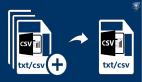IBM--內存問題的一般解決方法
內存問題的一般解決方法:
1.如果計算機開機自檢時出現報錯代碼,請同維修商聯系。
2.確認計算機安裝了***的BIOS文件。
3.運行PC-Doctor程序診斷當前ThinkPad系統。按F11鍵或Access IBM鍵進入IBM Predesktop畫面中,運行PC-Doctor診斷程序。如果您的計算機沒有此功能,請從IBM網站上下載PC-Doctor for DOS軟件。根據不同的ThinkPad系列,PC-Doctor for DOS軟件有可能需要兩個或多個軟盤。
4.確認正確安裝了選件內存。
一般情況下,ThinkPad系統會為客戶預留一個可擴展的內存插槽。如果您希望將計算機內存升級到***,那么可能需要將標配的內存拆除。有的ThinkPad系列需要拆卸鍵盤才可以擴充內存。
a.請訪問內存選件列表,獲得內存選件號信息。
b.請訪問 內存兼容性列表 ,獲得內存的速度、大小、類型等信息。
c.拆除所有內存。
d.按照步驟a和步驟b所得到信息,確認所使用的內存是否同機型匹配。
e.將內存重新插入到其他內存槽,確認系統能正常識別到內存。
如果系統不能識別到內存,那么內存或內存插槽有可能存在問題。通過IBM BIOS Setup Utility或Microsoft系統屬性查看內存狀態。
Windows 2000系統中:
1.點擊“開始”-->“設置”-->“控制面板”;
2.雙擊“系統”。
Windows XP系統中:
1.點擊“開始”-->“控制面板”;
2.點擊“性能和維護”-->“系統”。
進入IBM BIOS Setup Utility中:
1.打開計算機電源;
2.屏幕出現“Press F1 for IBM BIOS Setuo Utility”或“To interrupt normal startup, press the blue Access IBM button”提示時,按F1鍵或者 Access IBM鍵;
3.進入IBM BIOS Setup Utility畫面。
【編輯推薦】